
私はすでにフラッシュドライブからBIOSへのダウンロードをインストールする方法について既に書きました。この場合、アクションはほぼ似ていますが、それでもわずかに異なります。署名的に言って、ディスクからの起動は通常ややより単純であり、この操作では、USBフラッシュドライブをブートドライブとして使用するよりもわずかに少ないニュアンスが少なくなります。ただし、急上昇するのに十分です。
ダウンロードのデバイスの順序を変更するためにBIOSにログインします。
必要とされる最初のものはBIOSコンピュータに含まれるべきです。最近でも非常に簡単な作業でしたが、今日、UEFIが通常の賞およびPhoenix Biosの置き換えに来たとき、ほとんどすべての人のラップトップがあり、様々なハードウェアとブーツのプログラミング技術がここで積極的に使用されています。 DISKからブートを配信するためにBIOSにとっては、必ずしも簡単なタスクではありません。
一般に、BIOSへのエントリは次のようになります。
- あなたはコンピュータをオンにする必要があります
- スイッチを入れる直後に、適切なキーを押します。キーとはどのようなもので、黒い画面の下部に表示されることができます、碑文は「DELを押してセットアップを入力する」、「F2を押してBIOS設定に入る」を読みます。ほとんどの場合、これら2つのキーはデルとF2です。一般的な別のオプションはわずかに少ない - F10です。
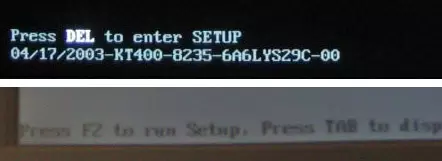
場合によっては、現代のラップトップでは特に一般的です。碑文はありません.Windows 8またはWindows 7のダウンロードはすぐに始まります。これはさまざまなテクノロジがそれらの中で実行するためにさまざまなテクノロジが使用されるという事実によるものです。この場合、さまざまな方法を使用してBIOSに入ることができます。製造元の命令を読み、高速ブートまたは他のものをオフにします。しかし、ほとんどいつも簡単な方法で動作します。
- ラップトップをオフにする
- F2キーを押したまま(ラップトップにBIOSに入る最も頻繁な鍵、H2O BIOS)
- F2を解放せずに電源を入れて、BIOSインタフェースの外観を待ちます。
通常はうまくいきます。
異なるバージョンのBIOSでディスクからブートをインストールする
BIOS設定を回答すると、ブートディスクから、希望のドライブからダウンロードを弊社の場合にインストールできます。セットアップユーティリティのさまざまなインターフェイスオプションに応じて、一度にいくつかのオプションを表示します。
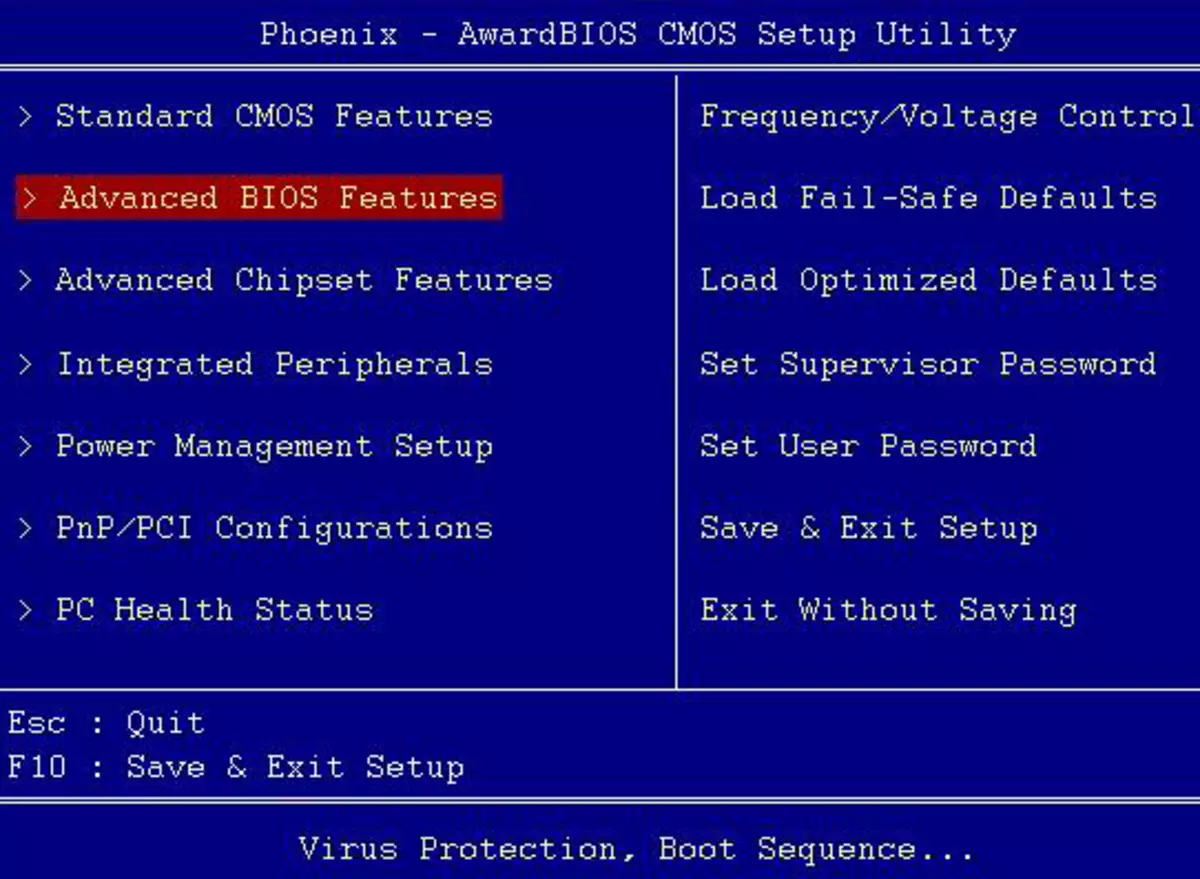
静止コンピュータ上のBIOS Phoenix AwardBIOSバージョンの最も一般的なバージョンでは、メインメニューの「高度なBIOS機能」を選択します。
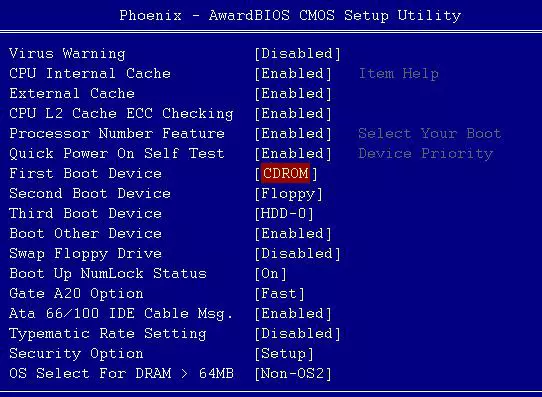
その後、最初の起動デバイスフィールド(最初のダウンロードデバイス)を選択し、Enterキーを押して、ドライブに一致するCD-ROMまたはデバイスを指定してディスクを読み取ります。その後、Escキーを押してメインメニューを終了し、「セットアップと終了」を選択し、保存を確認します。その後、コンピュータは起動デバイスとしてディスクを使用して再起動します。
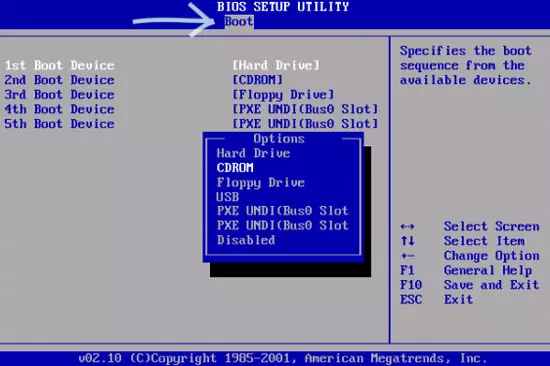
場合によっては、Advanced BIOS機能項目自体が見つからないか、ダウンロードパラメータを設定します。この場合は、上タブに注意してください - [起動]タブにアクセスして[ブート]タブに移動してディスクから起動してから、前の場合のように設定を保存します。
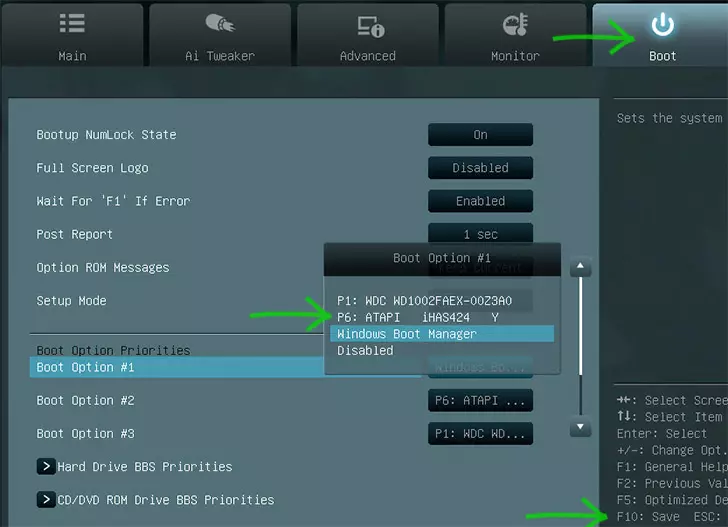
UEFI BIOSのディスクからダウンロードをする方法
最近のUEFI BIOSインターフェイスでは、起動注文をインストールすることが異なる場合があります。最初に起動タブに移動する必要がある場合は、最初の起動オプションとしてディスクを読み取るドライブ(通常はATAPI)を選択してから設定を保存します。
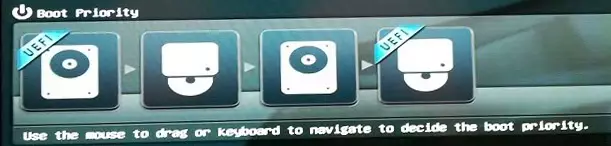
マウスを使用したUEFIでの注文順序を設定する
画像内に提示されている実施形態では、デバイスアイコンをドラッグして、コンピュータの起動時にシステム起動がロードされる最初のドライブによってディスクを指定することができます。
私はすべての可能なオプションを説明しませんでしたが、提供された情報がタスクに対処するのに十分であることを確信しています、そして他のBIOSオプションでは、ディスクからのダウンロードはほぼ同じに設定されています。ちなみに、場合によっては、コンピュータの電源を入れると、設定を入力することに加えて、特定のキーでダウンロードメニューを呼び出すことができ、もう一度ディスクを起動することができます。 Windowsこれで十分です。
ちなみに、上記の説明をすでに行っていたが、コンピュータがディスクから読み込まれていない場合は、必ずITを正しく記録していることを確認してください - ISOから起動ディスクを作成する方法。
